08/11/18 10:09:01
Como acelerar a velocidade da transferência de arquivos no Windows

Imagem:
Ao comprar um dispositivo para o armazenamento de arquivos, um dos itens mais importantes a serem verificados se referem as velocidades de leitura e escrita suportadas. Entretanto, ao utilizar o Windows, você já deve ter se deparado com velocidades inferiores ao que os dispositivos são capazes de oferecer, que deixam o processo lento e demorado, principalmente ao copiar múltiplos arquivos.
Infelizmente, de forma nativa, não existe uma solução para o problema realizando apenas configurações dentro do sistema, mas ele pode ser contornado com o uso de aplicativos. A seguir, veja como é possível acelerar a velocidade das transferências de arquivos no Windows:
- Acesse esta página e realize o download do TeraCopy 2.3. a versão mais recente do aplicativo também funciona, mas não apresenta resultados superiores a esta;
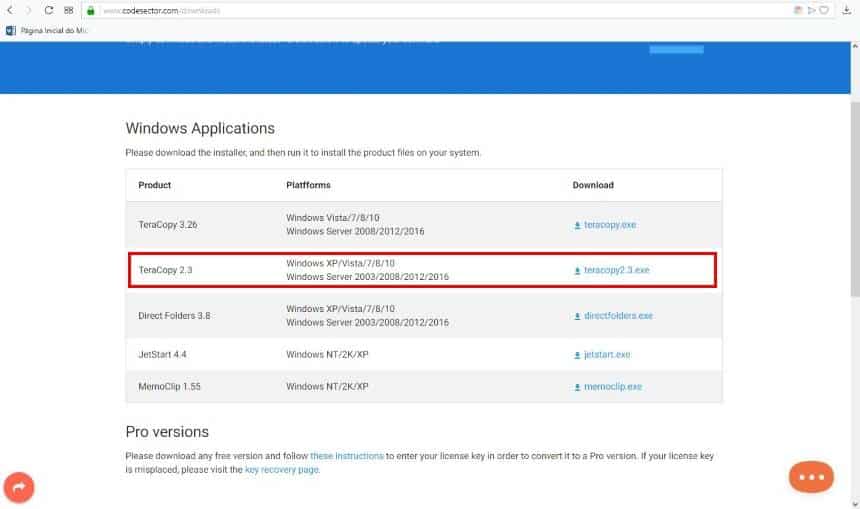
- Ao chegar nesta tela, opte por instalar a versão “Normal” do aplicativo e clique em “Next”;
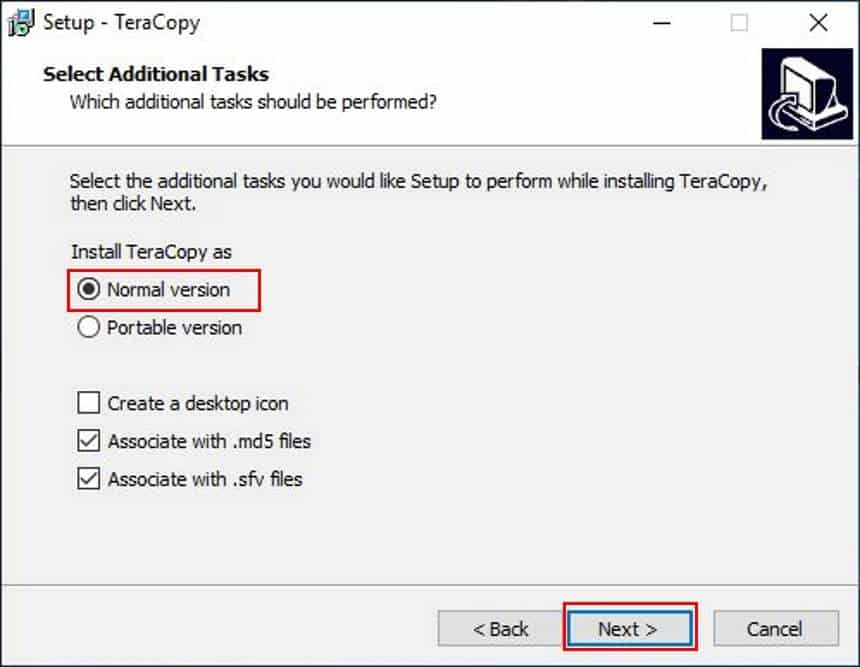
- Agora, para iniciar uma transferência, basta arrastar os arquivos que deseja para dentro da janela do programa e selecionar uma das opções “Copiar para” ou “Mover para” e escolher a pasta de destino.
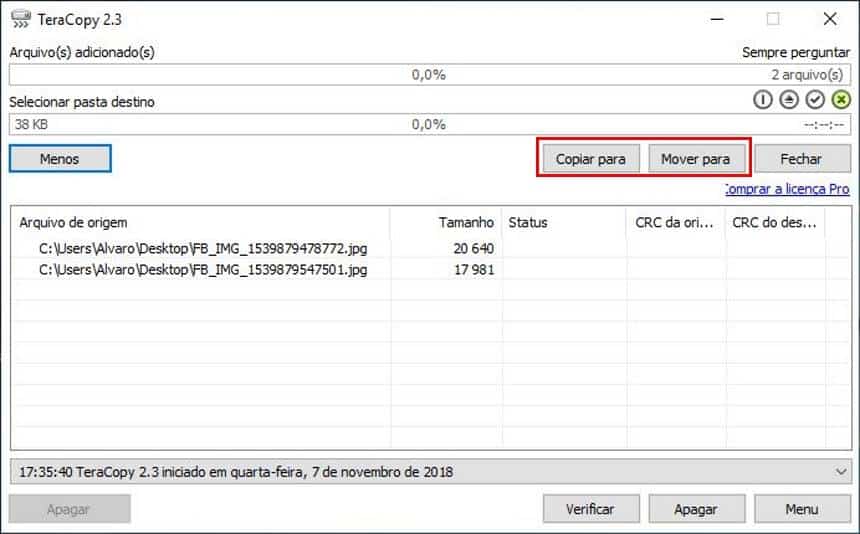
Caso você deixe o TeraCopy aberto, ele também é capaz de identificar a transferência de arquivos que ocorrem no sistema, utilizando os clássicos atalhos “CTRL + C” ou “CTRL + V”. Além disto, para uma questão de comodidade você pode colocar o Teracopy como o método padrão de transferência para os arquivos:
- Na tela inicial do TeraCopy, clique em “Menu” e vá em “Configurar”;
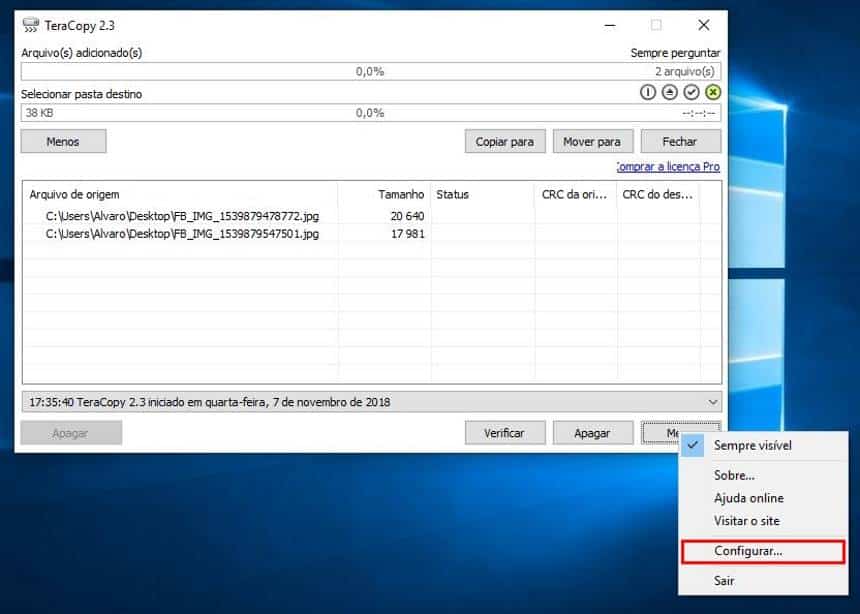
- Marque a opção “Usar TeraCopy como padrão para transferência de arquivos” e clique em “Ok”.
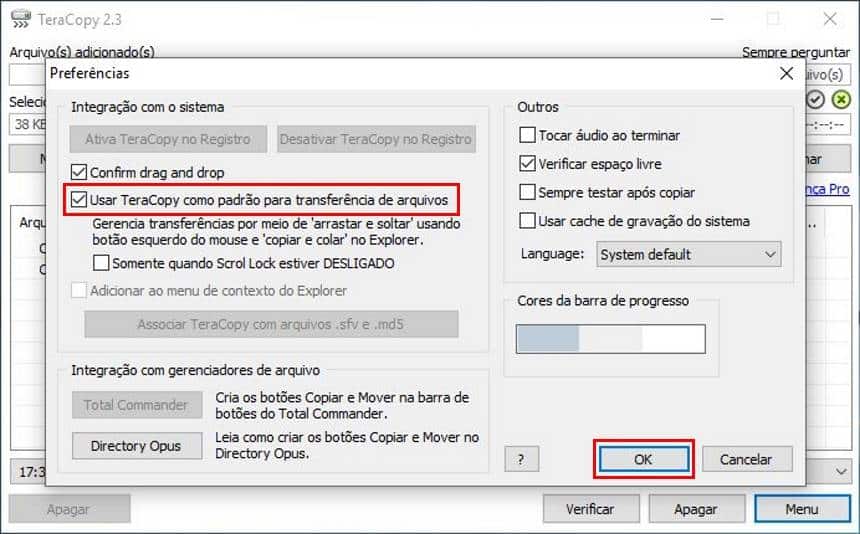
Pronto! Agora, sempre que houver uma transferência de arquivos o TeraCopy será iniciado sem que você precise abri-lo manualmente.
